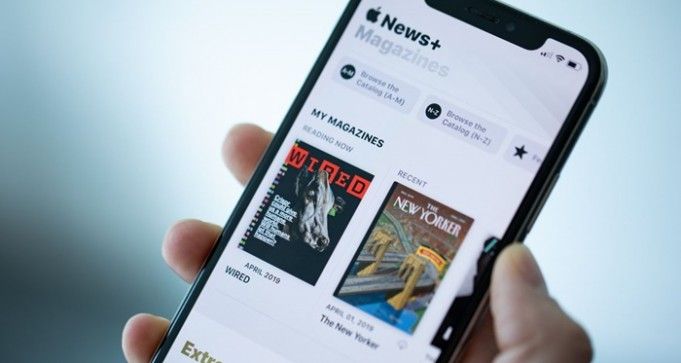ファイルアプリケーションからiPadでMKVビデオを視聴する方法

にMKVファイルがある場合 iPadファイル あなたが見たいアプリケーション、確かに、あなたはこのアプリがその拡張子でビデオを再生できないことを確認することができました。しかしの助けを借りてVLC、無料アプリ、で利用可能 アプリ お店 、 私たちはできる ファイルアプリケーションからiPadでMKVビデオを見る 。

iPadでMKVビデオを見る
MKV拡張機能を備えたiPadビデオを楽しむには、VLCアプリケーションをからダウンロードする必要があります。 AppStore。 ダウンロードしたら、ファイルアプリを開き、見たいMKVビデオを探します。問題のビデオをタッチしてから、上部にある小さな矢印の付いたボックスの形である[共有]ボタンをクリックします。我々が選択しました VLCで開く このアプリケーションでビデオを開きます。これで、あらゆる形式のVLC表示を再生、一時停止、進め、巻き戻し、実行できます。場合によっては、最初に選択する必要があります。 VLCにコピー メニューで、しばらくしてから、 シェア 画面、もう一度選択するには、 VLCで開く 。何らかの理由でこの手順が機能しない場合は、WifiからVLCへの充電方法を使用することもできます。これにより、ビデオファイルがデバイスのVLCアプリストレージに直接コピーされます。
MKV

MKVは、高解像度映画を再生するために最もよく使用される拡張機能の1つです。たとえば、AVI形式の解像度は非常に低くなっています。 MP4などの他の一般的な拡張機能とは異なり、MKVはより多くのビデオおよびオーディオ形式と互換性があります。オープンソースのコンテナ形式と自由ソフトウェアであるため、その主な機能の1つは、その非常に多様性です。 1つのファイル内に無制限の量のビデオ、オーディオ、または字幕トラックを含めることができます。
参照: MacBookまたはMacBookProのバッテリーを確認してお手入れする方法
iTunesiPadでビデオを見る
iPadを飽和させないための別の方法は、iTunesを使用することです。簡単です。PCまたはMACで開き、iPadアイコンをクリックします。ドロップダウンメニューで、アプリケーションをクリックし、VLCを探します。クリックすると、右側にすべてのファイルが開きます。そのアプリケーションで。インポートしたいものをドラッグすると、自動的にiPadに渡されます。
Waltr 2.MKVビデオ

iTunesを使用したくない場合は、MKVビデオをiPadに渡す別の方法があります。これはWaltr 2応用。無料でダウンロードしてPCまたはMACにインストールします。 iPadを接続し、簡単な方法で、ビデオをデバイスにドラッグします..ワイヤレスでそれを行う可能性があります。 Waltr 2ウィンドウの右下隅にある歯車をクリックして、 Wifiをアクティブにします。
これらは、iPadでMKVビデオを視聴するためのさまざまな方法です。今、あなたはただ最も適切なものを選ぶ必要があります。